win11 시스템에서 새 사용자를 만드는 방법은 무엇입니까? win11에서 새 사용자를 만드는 단계
- 王林앞으로
- 2024-02-14 10:36:311005검색
PHP 편집기 Xigua가 Win11 시스템에서 새 사용자를 생성하는 방법에 대한 단계와 방법을 소개합니다. Win11 시스템에서 새로운 사용자를 생성하면 여러 사람이 컴퓨터를 사용할 수 있는 개인화된 운영 환경을 제공하는 동시에 개인 정보 보호 및 데이터 보안을 보호할 수 있습니다. 새 사용자를 생성하는 것은 간단하며 몇 가지 간단한 단계를 따르면 수행할 수 있습니다. 먼저, Windows 11 시스템의 "설정" 애플리케이션을 열고 "계정" 옵션을 클릭하세요. 그런 다음 '가족 및 기타 사용자' 섹션에서 '다른 사용자 추가' 또는 '가족 구성원 추가'를 클릭하세요. 팝업 대화 상자에서 "계정이 없습니까? 계정을 추가하세요" 옵션을 선택하세요. 그런 다음 프롬프트에 따라 새 사용자의 이름, 이메일 주소 및 기타 정보를 입력하고 비밀번호를 설정하세요. 마지막으로 "다음"을 클릭하고 지침에 따라 새 사용자 생성 프로세스를 완료합니다. 위의 간단한 단계를 통해 Win11 시스템에서 쉽게 새로운 사용자를 생성하고 개인화된 운영 경험을 즐길 수 있습니다.
win11에서 새 사용자를 만드는 단계
1. "이 컴퓨터"를 마우스 오른쪽 버튼으로 클릭하고 "관리"를 엽니다.
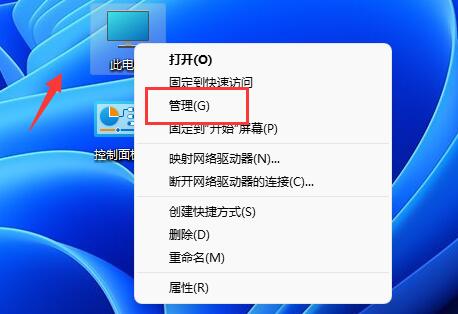
2. 왼쪽의 "로컬 사용자 및 그룹"에서 "사용자"를 확장합니다.
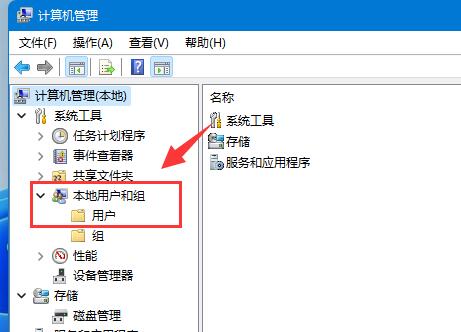
3. 오른쪽 빈 공간을 마우스 오른쪽 버튼으로 클릭한 후 "새 사용자"를 클릭하세요.
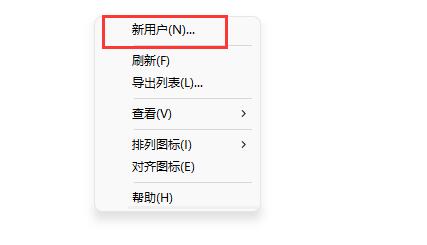
4. "사용자 이름"을 입력하세요. 다른 사용자 이름은 입력하지 않도록 선택할 수 있습니다.
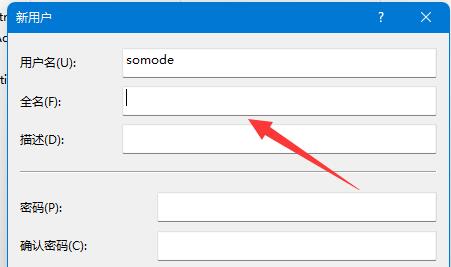
5. 새 사용자를 만들려면 아래의 "만들기"를 클릭하세요.
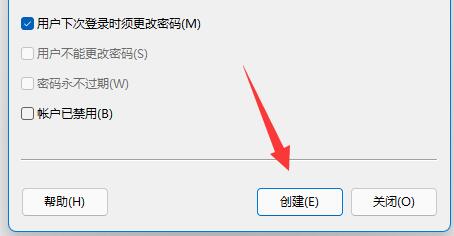
6. 새 사용자를 생성한 후 새 사용자로 로그인하려면 컴퓨터를 다시 시작해야 합니다.
위 내용은 win11 시스템에서 새 사용자를 만드는 방법은 무엇입니까? win11에서 새 사용자를 만드는 단계의 상세 내용입니다. 자세한 내용은 PHP 중국어 웹사이트의 기타 관련 기사를 참조하세요!

